录屏软件工具分享
每次录制完视频,还得开启其他的工具来剪切视频,你是不是也经常抱怨这样的繁琐操作呢?如果现实生活中,你也需要频繁的与录制视频、剪切视频打交道的话,今天你可就来对地方了,因为小贝下面要分享的,便是一个既可以快速录屏,又可以直接剪切视频的好工具,录屏软件哪个好?不知道小贝下面的分享能否让你满意呢?
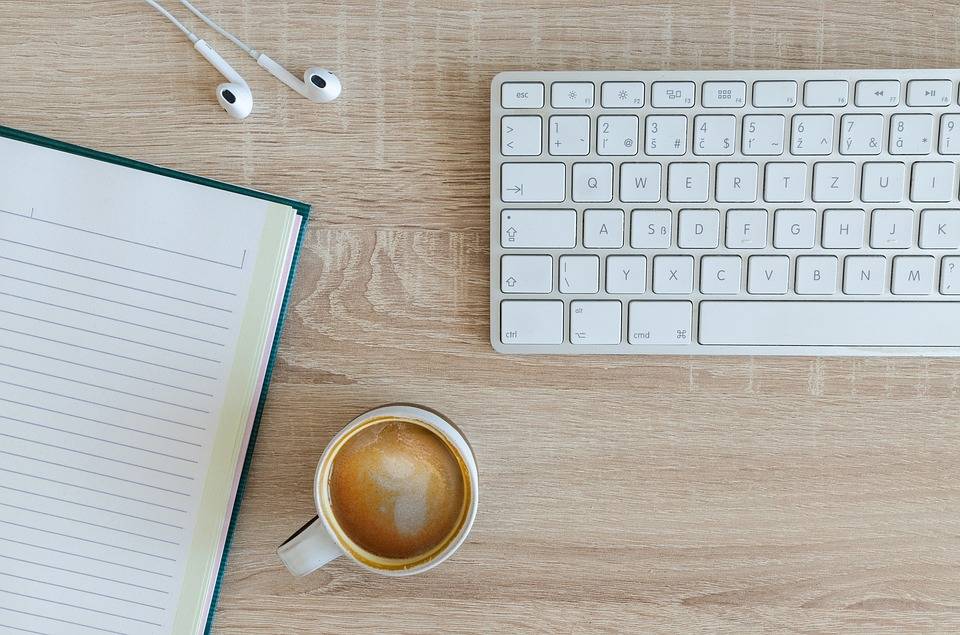
一、哪里有录屏功能?
相信很多人和小贝一样,也曾在电脑中四处翻找录屏功能吧?不过结果可就不太尽如人意了,因为这个功能在windows系统中是不存在的,也就是说,windows系统没有自带的录屏工具,那么这个时候要怎么实现录屏呢?
二、如何实现录屏、剪切视频?
(一)如何在电脑中录屏?
1、在电脑中启动迅捷屏幕录像工具,之后就可以看到下图中所示的界面了。
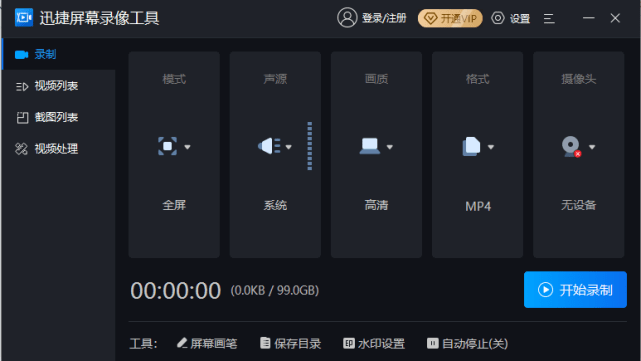
2、先看看界面中间的模式选项,点击一下倒三角形的图标,会出现一个下拉菜单,在这个下拉菜单中,我们可以选择全屏录制、区域录制、游戏录制和摄像头录制四种模式;接下来是声源选项,依然点击倒三角图标,可以自由设置是否要录制系统声音、麦克风声音;然后是画质选项,可以选择原画、标清和高清;最后是格式选项中可以设置AVI、MP4、FLV三种;在摄像头选项中,可以选择是否开始摄像头。

3、完成上述五个选项的设置后,直接点击“开始录制”按钮即可。
(二)如何剪切视频?
1、通过上述的三个步骤,完成电脑屏幕录制,接下来,点击窗口左侧的“视频”处理,这样就可以在右侧看到“视频分割”的选项了,单击一下这个选项。
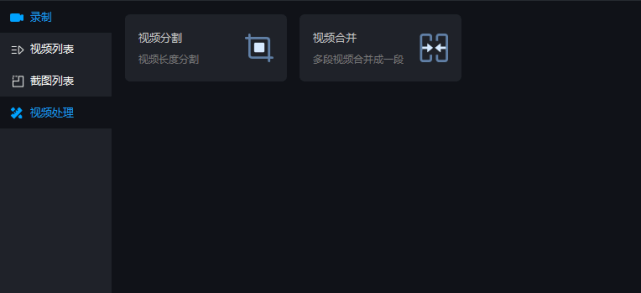
2、点击窗口中的“+”,将刚刚录制的视频添加进来。
设置好需要剪切视频的开始时间和结束时间,点击右下角的“导出视频”即可。
上述便是小贝今天想要分享给大家的,如何快速录屏和剪切视频的方法了,感谢各位的观看阅读。
来源:东莞在线,欢迎分享 (QQ/微信:83122197)
本文地址:https://www.cndgzx.com/497.html


